双击CAD文字和图块等无法编辑怎么解决? 点击:9206 | 回复:3
在浩辰CAD软件中有很多图形可以双击进行编辑,比如双击文字就可以编辑文字,双击填充可以显示填充面板或对话框,双击图块就可以启动块编辑等等。但有时候突然发现双击图形无法启动编辑命令,之前发过相关文章,但只解释了其中一种原因,今天又有人问起,不妨将可能导致这种问题的几种原因都说一下。
一、关闭了先选择后执行选项
默认状态下浩辰CAD是支持先选择对象然后再执行命令的,很多人也都习惯这种操作,但估计大多数人都不知道关闭了先选择后执行会影响双击编辑图形。如果出现双击文字或图块没有反应的时候,可以先选择一个图形,然后移动M一下,看是否还提示让选择对象,如果是这样,那就是先选择后执行的选项被关闭了。
解决办法:
1、可以直接设置变量。输入PICKFIRST,回车,如果值是0,输入1,回车。
2、或者在选项对话框的选择集选项卡中直接勾选“先选择后执行”选项,如下图所示。
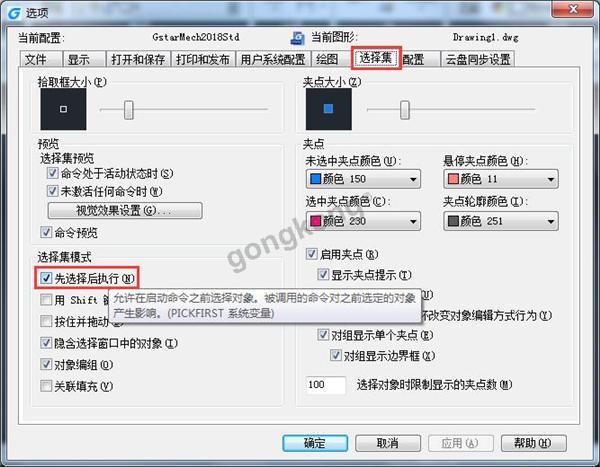
二、双击编辑选项被关闭
不用输入命令,双击图形时根据图形的类型自动执行某个命令是非常方便的操作,是否支持双击编辑也是由选项控制的。如果先选择后执行命令是正常的,就需要检查一下这个选项,如下图所示。
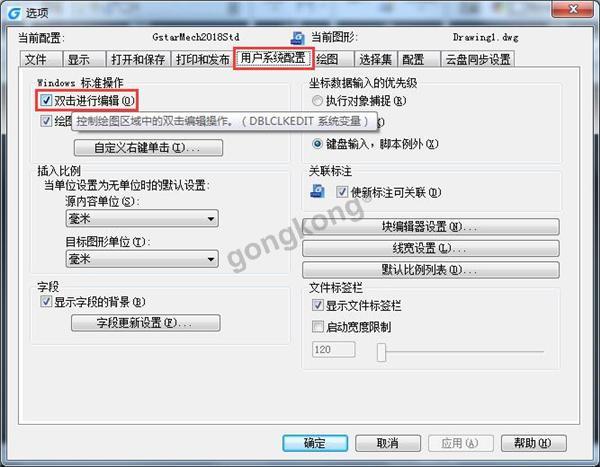
从提示可以看出这个选项也有对应的变量:DBLCLKEDIT,变量名字有点长,是DOUBLE CLICK EDIT双击编辑的简写。如果记得住变量的话,可以会直接检查一下变量的值是不是1。
解决办法:
1、变量DBLCLKEDIT设置为1。
2、或者在选项对话框中勾选“双击进行编辑”。
三、双击编辑的命令是可以设置的
双击图形时执行什么命令是可以控制的,比如双击图块默认会执行块编辑BEDIT命令,但有人希望双击图块的时候自动执行在位编辑(参照编辑REFEDIT)命令,这是可以自己设置的。但也可能因为错误修改了设置或界面文件出现问题导致双击编辑不正常,因此,当检查前面两个选项都没有问题的时候,就可以检查一下界面文件的设置。
输入CUI命令,回车,找到双击动作,检查一下不同图形类型的双击动作对应命令的设置,如下图所示。
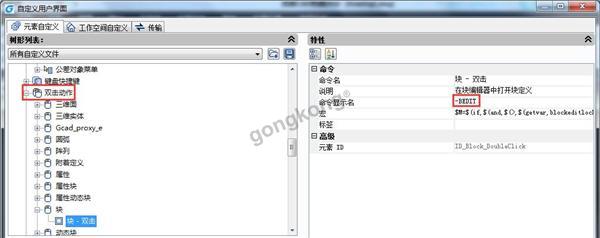
可以看到上图中普通图块双击执行的就是BEDIT块编辑命令,还可以看看属性块、文字、填充、阵列等双击动作对应的命令。
如果先选择后执行、双击进行编辑选项都正常,仍有问题,但对CUI设置对不对又判断不了时,可以重置一下配置,或者从备份目录下重新加载一下备份的界面文件ACAD.CUIX。
以上技巧适用于提供了此命令的AUTOCAD和浩辰CAD等类似的CAD软件。
- 从“下海”到“上岸”:30年创业路...
 [233]
[233] - Modbus读写器YW-630开发指南
 [456]
[456] - 为什么说物流仓储管理系统是...
 [383]
[383] - 压缩空气过滤器厂家直销
 [253]
[253] - 交流电流表如何选型
 [592]
[592] - Quantum系列PLC无法download
 [268]
[268] - 智慧巡检管理系统电站检维修...
 [754]
[754] - 调用Unload_tool()无限等待
 [402]
[402] - 非标定制之冠成丰谈玻璃转子...
 [287]
[287] - 霍尔电流传感器在智能电网中...
 [237]
[237]

官方公众号

智造工程师
-

 客服
客服

-

 小程序
小程序

-

 公众号
公众号








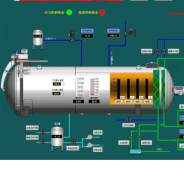










 工控网智造工程师好文精选
工控网智造工程师好文精选
